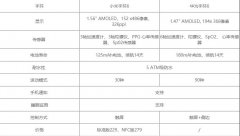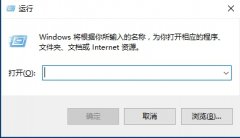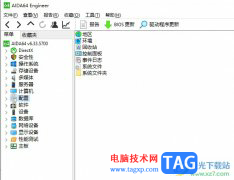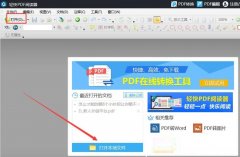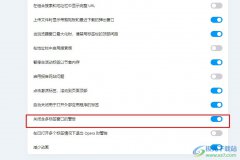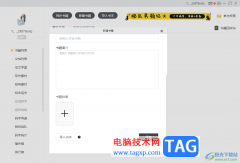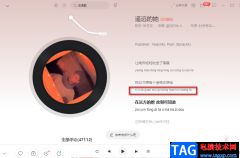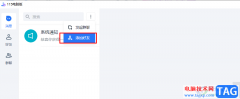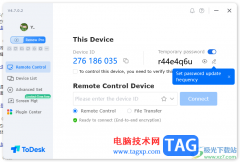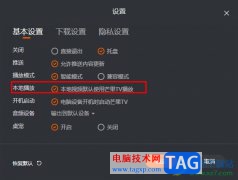Android Studio如何安装Markdown插件呢,话说不少用户都在咨询这个问题呢?下面就来小编这里看下Android Studio安装Markdown插件的图文操作方法吧,需要的朋友可以参考下哦。
1、打开Android Studio,进入主界面。
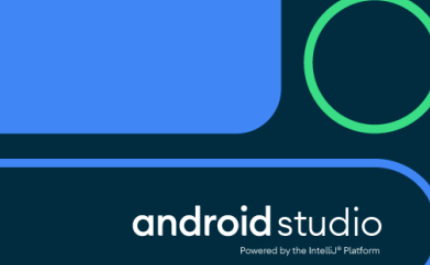
2、进入软件后,点击菜单栏的File。
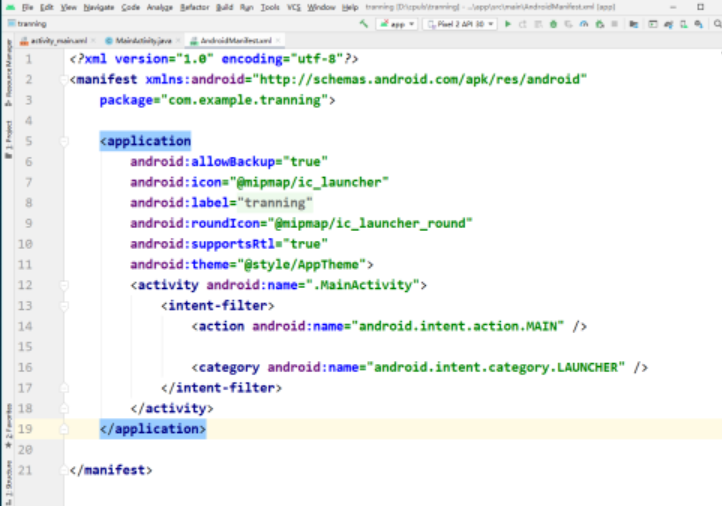
3、进入软件后,点击菜单栏的settings。
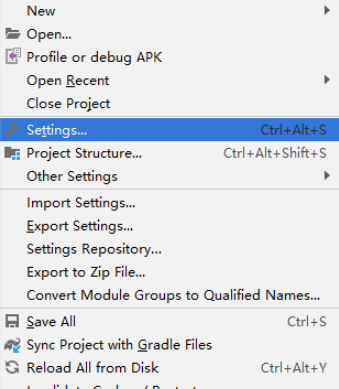
4、进入Settings选择Plugins。
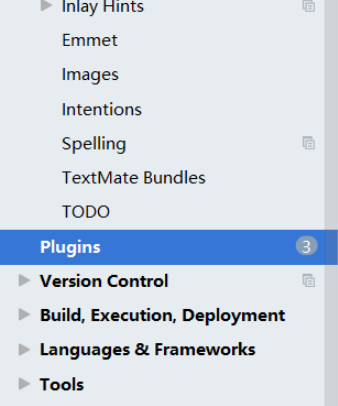
5、找到Markdown,点击安装。
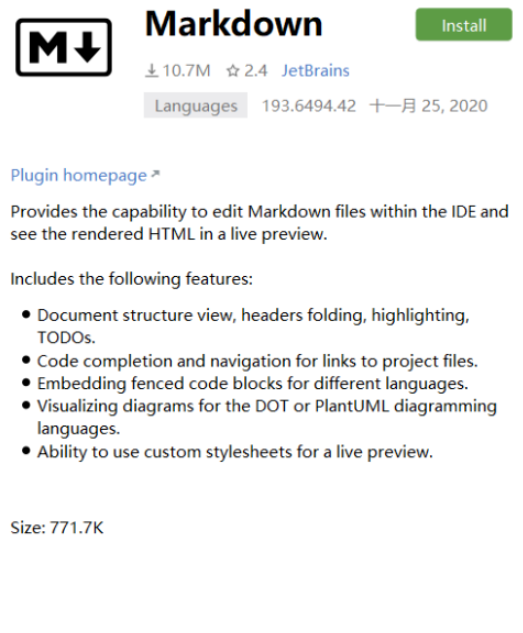
6、最后点击确定即可。

以上这里为各位分享了Android Studio安装Markdown插件教程方法。有需要的朋友赶快来看看本篇文章吧!